Как редактировать теги в Instagram после публикации нескольких фотографий
В начале этого года Instagram запустили Галерея который позволял пользователям добавлять несколько фотографий и видео в один пост. Довольно полезная функция, которая экономит много времени, когда вы хотите опубликовать несколько фотографий из вашей недавней поездки в Европу. Тем не менее, ничто не идеально, когда оно запускается в первый раз. Не так ли? Не удалось отредактировать отмеченных людей в посте. Вы не могли добавлять, удалять или редактировать теги после публикации. Все, что вы могли сделать, это отредактировать Hashtags в посте. Но не больше, так как с последним обновлением Instagram услышал отзывы и включил функцию редактирования или добавления тегов в Instagram после публикации нескольких изображений. Обновление теперь доступно как для Android, так и для приложения iOS.
Вы даже не думаете об удалении поста в галерее Instagram и загрузке нового только потому, что хотите отметить кого-то в нем? Есть более простой способ. Зайдите в соответствующие магазины приложений и обновите свое приложение до последней версии.
Если у вас есть последняя версия, выполните следующие действия, чтобы отредактировать несколько фотографий в Instagram после публикации.
Редактировать теги в Instagram после публикации нескольких фотографий
1. Запустите Instagram и перейдите к нужному сообщению галереи в своем профиле.
2. Теперь нажмите на 3 точки в правом верхнем углу поста и выберите Редактировать.
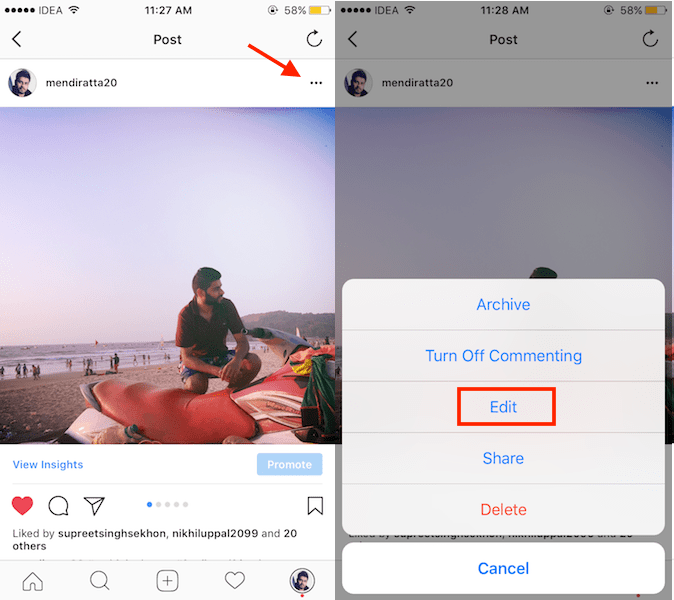
3. Раньше был экран с хештегами и редактировать можно было только их. Но теперь вы должны увидеть фотографии вместе с хэштегами. Перейдите к нужным фотографиям или видео в публикации галереи, где вы хотите отметить кого-то.

4. Нажать на Тег который появляется в левом нижнем углу поста. Затем нажмите на фотографию и укажите имя пользователя, которого нужно отметить.
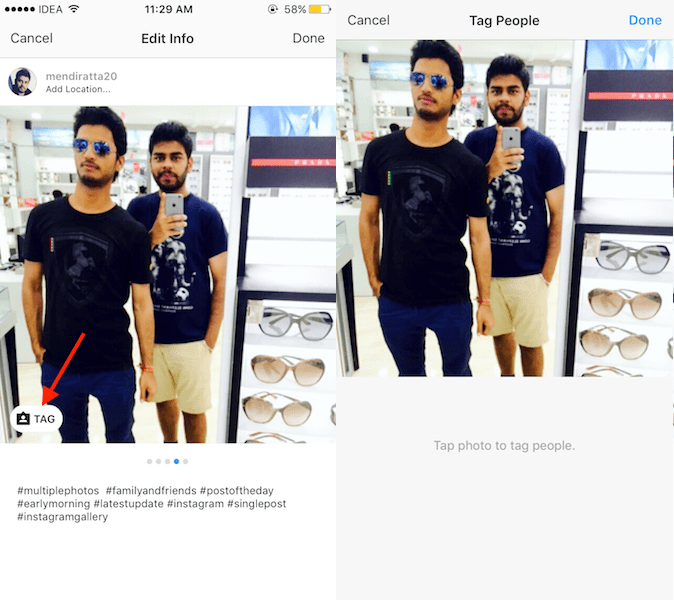
5. После того, как вы закончите с тегом, нажмите Готово в правом верхнем углу, чтобы сохранить изменения для этого конкретного фото/видео.

6. Точно так же вы можете отмечать своих друзей на других фото и видео. Также можно удалить теги, нажав на информацию тега в левом нижнем углу фото/видео и слегка нажав на значок имя пользователя человека. Вы увидите значок x рядом с именем пользователя отмеченного человека. Нажмите на него, чтобы удалить тег. Чтобы сохранить изменения, нажмите «Готово».
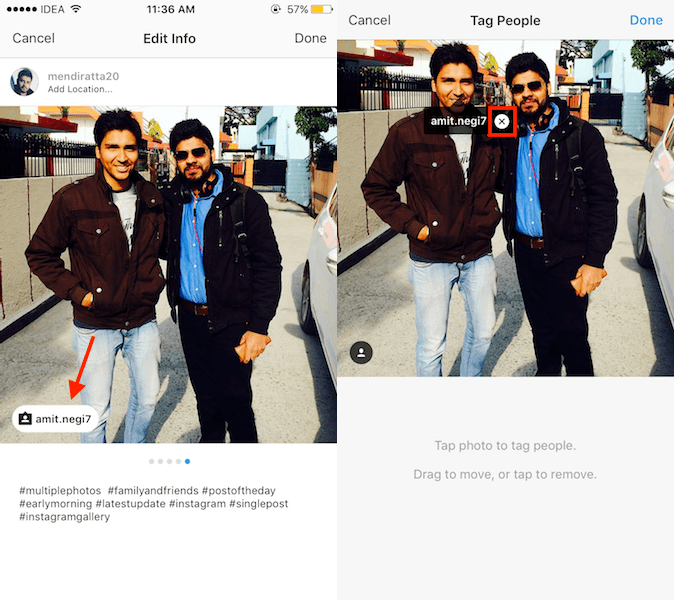
7. Наконец, чтобы сохранить изменения для публикации в галерее в целом, нажмите Готово в правом верхнем углу.
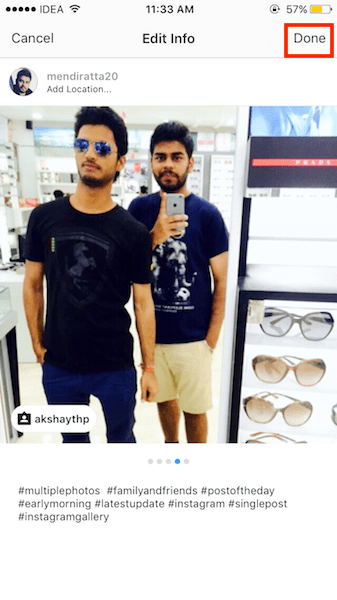
Примечание. Для меня отредактированные теги не обновлялись для сообщений, которые были загружены до обновления приложения до последней версии, в которой есть функция редактирования тегов галереи Instagram.
Мы надеемся, что эта последняя функция решит для вас множество проблем, особенно если вы часто используете публикации в галерее Instagram.
Не забудьте поделиться статьей в социальных сетях, чтобы все узнали об этой удобной функции.
последние статьи